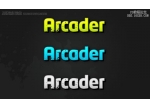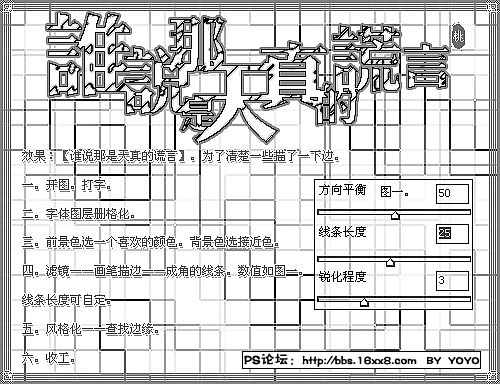钻石字,设计圣诞快乐钻石文字效果(2)
来源:PS联盟
作者:Sener
学习:26379人次
6、按Ctrl + J 把当前文字图层复制一层,然后在缩略图后面的蓝色区域右键选择“清除图层样式”,过程如图8 - 10。

<图8>

<图9>

<图10>
7、下面来定义一款钻石图案。把下面的钻石图片保存到本机,并用PS打开,选择菜单:编辑 > 定义图案,命名后关闭图片。

<图11>
8、同样的方法给当前图层设置图层样式。
图案叠加:图案选择刚才定义的图案,其它设置如下图。
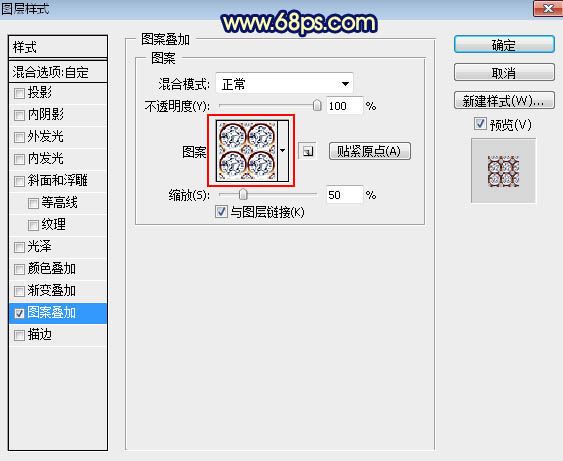
<图12>
9、确定后把混合模式改为“正片叠底”,效果如下图。
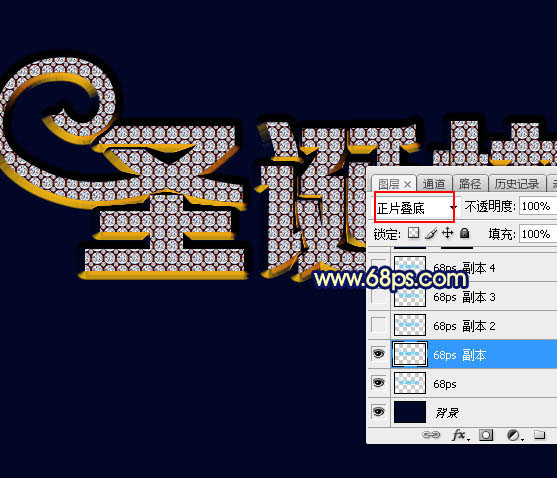
<图13>
10、按Ctrl + J 把当前文字图层复制一层,并清除图层样式,效果如下图。

<图14>
学习 · 提示
相关教程
关注大神微博加入>>
网友求助,请回答!